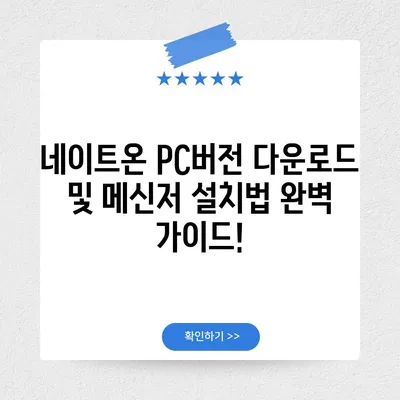네이트온 PC버전 다운로드 메신저 설치방법
네이트온 PC버전 다운로드 메신저 설치방법에 대해 알아보세요. 설치 단계, 주요 기능 및 유용한 팁을 포함하고 있습니다.
1. 네이트온 메신저 소개
네이트온(NATE ON)은 과거 많은 사람들이 사용했던 메신저 프로그램으로, 현재는 카카오톡과 같은 다른 메신저의 대두로 사용자 수가 감소했지만 여전히 많은 분들이 업무용 메신저로 활용하고 있습니다. 카카오톡이 일상적인 대화에 자주 사용되는 반면, 네이트온은 회사 내 커뮤니케이션을 위해 설계된 기능들이 다수 포함되어 있습니다.
네이트온의 주된 특징은 파일 전송, 멘션 및 중요한 대화 방을 설정할 수 있는 기능 등입니다. 특히 실시간 채팅과 대용량 파일 전송 기능이 유용하여, 대규모 팀이나 프로젝트에서의 소통을 원활하게 만들어 줍니다. 또한, 여러 가지 이모티콘과 액티콘을 제공하여 대화를 더욱 재미있게 만들어 줍니다. 직장 내에서의 친목 도모를 위한 일종의 팝 문화를 촉진하는 역할도 할 수 있습니다.
아래의 표는 네이트온의 주요 기능을 요약한 것입니다.
| 주요 기능 | 설명 |
|---|---|
| 실시간 채팅 | 메시지를 즉시 전달 가능 |
| 대용량 파일 전송 | 대용량 파일도 쉽게 전송 가능 |
| 멘션 기능 | 특정 사용자를 대상으로 한 메시지 전송 |
| 이모티콘 및 액티콘 | 다양한 재미 요소로 대화를 풍부하게 만들어 줌 |
| 화상회의 기능 | ZOOM 연동으로 간편하게 화상회의 진행 가능 |
이러한 기능들 덕분에 네이트온은 주로 업무 환경에서 많은 사랑을 받고 있습니다. 다음 섹션에서는 네이트온 PC버전 설치 방법에 대해 자세히 설명드리겠습니다.
💡 네이트온 PC버전을 쉽게 다운로드하고 설치하는 방법을 알아보세요! 💡
2. 네이트온 PC버전 설치 방법
네이트온 PC버전 다운로드 메신저 설치방법은 크게 세 단계로 나누어져 있습니다.
STEP 1: 사용권 계약 동의
첫 번째 단계는 네이트온 공식 사이트에 접속하여 필요한 파일을 다운로드하는 것입니다. 메인 페이지에서 Windows 또는 Mac OS를 선택할 수 있는데, Windows를 선택한 후 다운로드 버튼을 클릭하면 설치 파일이 자동으로 다운로드됩니다. 다운로드가 완료되면, 파일을 더블클릭하여 설치 프로그램을 실행합니다. 이때 사용권 계약을 확인하고 조항에 동의합니다에 체크해야 다음 단계로 넘어갈 수 있습니다.
STEP 2: 구성 요소 선택
두 번째 단계에서는 설치할 구성 요소를 선택하게 됩니다. 기본적으로 네이트온의 필수 요소는 체크 해제가 불가능하며, 추가적으로 원하는 항목을 선택할 수 있습니다. 주의해야 할 점은 시작 페이지 설정 및 11번가 바로가기 설치와 같은 옵션이 기본적으로 체크되어 있을 수 있습니다. 이를 확인하고 원하지 않는 경우 체크를 제거해야 합니다.
| 설치 구성 요소 | 체크 가능 여부 |
|---|---|
| 네이트온 기본 설치 | 불가 |
| 바로가기 설치 | 불가 |
| 시작 페이지 설정 | 가능 |
| 터보클리너 설치 | 가능 |
선택을 완료한 후, 다음 > 버튼을 클릭하여 설치를 계속합니다.
STEP 3: 설치 및 로그인
세 번째 단계는 실제 설치 과정입니다. 필요한 모든 옵션을 확인한 후, 설치 버튼을 클릭하여 적용합니다. 설치가 완료되면 넷의 메신저를 실행하게 되며, 이메일과 비밀번호를 입력하여 로그인합니다. 만약 아이디가 기억나지 않는다면 아이디 찾기 기능을 통해 쉽게 복구할 수 있습니다. 비회원인 분들은 회원가입을 통해 필요한 정보를 입력한 후 사용을 시작할 수 있습니다.
이 단계가 완료되면 네이트온 메신저 사용을 시작할 수 있으며, 업무 소통의 편리를 더욱 즐길 수 있게 됩니다.
💡 네이트온 다운로드 및 설치 과정을 쉽게 안내해 드립니다. 💡
3. 네이트온 메신저의 주요 기능 및 장점
네이트온의 주요 기능에 대해 좀 더 심층적으로 다뤄보겠습니다. 이 메신저는 다양한 기능을 가지고 있어 사용자의 원하는 바를 충족시켜줍니다.
1. 실시간 채팅과 대용량 파일 전송
네이트온은 실시간으로 채팅을 전송할 수 있어 상대방과 즉시 소통할 수 있습니다. 또한, 일반적인 메신저에서는 파일 크기 제한이 있지만, 네이트온은 대용량 파일 전송이 가능하여 회사의 중요한 자료를 쉽게 공유할 수 있습니다. 예를 들어, 대용량 영상 파일이나 문서 파일을 이 메신저를 통해 전송할 수 있어 업무의 효율성을 높여 줍니다.
2. AI 챗봇 및 화상회의 기능
네이트온에서는 AI챗을 통해 궁금한 질문을 입력하면 즉시 답변을 받을 수 있습니다. 더 나아가, 채팅 입력창에서 화상회의 아이콘을 클릭하면 ZOOM 화상회의를 불러올 수 있어 재택근무 및 원격 회의 시에 유용합니다.
3. 멘션 기능과 주의 대화 방 설정
특정 사용자를 직접 멘션하여 대화할 수 있는 기능은 팀원의 주목을 얻기 쉽게 만들어 줍니다. 또한, 중요한 대화방을 주의 대화방으로 설정할 수 있어 어떤 대화가 더 중요하며 긴급한지를 설명해 줍니다.
| 기능 | 설명 |
|---|---|
| AI 챗봇 | 즉각적으로 질문에 대한 답변 제공 |
| 멘션 기능 | 특정 사용자를 언급해 주목할 수 있음 |
| 주의 대화 방 설정 | 중요한 대화를 쉽게 관리할 수 있도록 도와줌 |
네이트온은 단순한 메신저가 아니라, 다양한 비즈니스 상황을 고려하여 설계된 깊이 있는 도구입니다. 화상회의나 대용량 파일 전송 등은 특히 직장 내에서 유용하게 사용될 수 있습니다.
💡 디스코드의 기능과 설치 방법을 한눈에 알아보세요! 💡
결론
네이톤 PC버전 다운로드 메신저 설치방법과 그 기능들에 대해 자세히 알아보았습니다. 네이트온은 업무 효율성을 높이며 팀원 간의 소통을 원활하게 만들어 주는 뛰어난 메신저입니다. 설치 방법도 단순하며, 기능이 다양하여 특히 업무 환경에서 큰 장점을 제공합니다. 여러분이 원하는 멀티 플랫폼으로 빠르게 소통하고 싶다면, 지금 바로 네이톤을 다운로드 받아 보세요!
💡 디스코드의 숨겨진 기능과 설치 팁을 알아보세요! 💡
자주 묻는 질문과 답변
💡 네이트온을 통한 소통의 새로운 체험을 시작해 보세요. 💡
Q1: 네이트온은 무료인가요?
네, 네이트온은 무료로 사용할 수 있는 메신저 프로그램입니다. 하지만 특정 부가 기능에 대해서는 유료 옵션이 있을 수 있습니다.
Q2: 설치는 어렵지 않나요?
설치 과정은 매우 간단합니다. 위에 설명된 단계를 따르면 누구든지 쉽게 설치할 수 있습니다.
Q3: 대화 기록은 저장되나요?
네, 네이트온에서는 대화 기록이 저장되어 필요 시 다시 확인할 수 있습니다.
Q4: 파일 전송 크기 제한이 있나요?
네이톤에서는 대용량 파일도 전송할 수 있으므로, 파일 크기에 대한 걱정은 필요 없습니다.
네이트온 PC버전 다운로드 및 메신저 설치법 완벽 가이드!
네이트온 PC버전 다운로드 및 메신저 설치법 완벽 가이드!
네이트온 PC버전 다운로드 및 메신저 설치법 완벽 가이드!